[2022] Comment désactiver Localiser mon iPhone lorsque le téléphone est en panne ?
Dans le monde d’aujourd’hui, votre téléphone est votre atout le plus important. Surtout lorsque vous possédez un iPhone, vous êtes beaucoup plus prudent car il est assez cher que les téléphones normaux. Vous vous assurez toujours de le garder en sécurité, mais Apple a des moyens de vous éloigner de ce tracas.
Apple garantit la confidentialité et la sécurité de ses clients. Pour cela, il a introduit cette excellente fonctionnalité de Find My iPhone, qui garde une trace de l’emplacement de votre appareil, peu importe dans quelle partie du monde vous vous trouvez. Donc, si vous avez perdu votre iPhone ou s’il est volé, cette application est votre sauveur.
Le téléchargement et l’activation de Find My iPhone peuvent être très simples et simples, mais le désactiver peut être une tâche ardue. Mais nous vous avons couvert à travers cet article qui vous parlera de cette application en détail et vous guidera sur la façon de désactiver Find My iPhone même lorsque votre iPhone est cassé.
- Partie 1 : Qu’est-ce que Localiser mon iPhone ?
- Partie 2 : Un moyen efficace de désactiver la recherche de mon iPhone en une seconde – Dr. Fone
- Partie 3 : Comment désactiver la fonction Localiser mon iPhone sur un iPhone cassé à l’aide d’iCloud ?
- Partie 4 : Désactiver Localiser mon iPhone en utilisant le mode de récupération
Partie 1 : Qu’est-ce que Localiser mon iPhone ?
Find My iPhone est une application forgée par Apple qui garde une trace de l’emplacement de votre iPhone et protège vos données. Une fois que vous avez activé cette application, votre mot de passe iCloud est nécessaire pour déverrouiller votre téléphone afin de protéger votre iPhone des mauvaises mains. Cette application est pratique lorsque vous perdez ou égarez accidentellement votre téléphone.
La meilleure partie de cette application est qu’elle est gratuite. Il est généralement déjà intégré à votre iPhone, mais si ce n’est pas le cas, vous pouvez facilement le télécharger depuis l’App Store. Connectez-vous avec votre identifiant Apple et il localisera automatiquement votre iPhone, où que vous alliez.
Partie 2 : Un moyen efficace de désactiver la recherche de mon iPhone en une seconde – Dr. Fone
DrFoneTool – Déverrouillage de l’écran est un excellent logiciel de récupération et de gestion de données créé par Wondershare. Cependant, le limiter à la seule récupération et gestion des données ne sera pas juste car il offre bien plus que cela. Le transfert de fichiers, la réparation du système d’exploitation, la modification de l’emplacement GPS et la réparation du verrou d’activation sont ses services incroyables.

DrFoneTool – Déverrouillage d’écran (iOS)
Désactivation de Localiser mon iPhone en une seconde.
- Maintient la sécurité de vos données et les conserve dans leur forme originale.
- Récupère vos données à partir d’appareils endommagés ou cassés.
- Effacez les données de telle manière qu’aucun autre logiciel ne puisse les récupérer.
- A une excellente intégration avec iOS et macOS.
DrFoneTool peut également être une excellente solution pour désactiver Localiser mon iPhone lorsque votre iPhone est cassé.
Étape 1 : Installer DrFoneTool
Lancez Wondershare DrFoneTool sur votre ordinateur et connectez votre iPhone via un câble.
Étape 2 : déverrouiller l’identifiant Apple
Ouvrez Wondershare DrFoneTool et sélectionnez ‘Screen Unlock’ parmi les autres options de l’interface d’accueil. Maintenant, une autre interface apparaîtra affichant quatre options. Cliquez sur ‘Déverrouiller l’identifiant Apple’.

Étape 3 : Supprimer le verrouillage actif
Après avoir choisi l’option ‘Déverrouiller l’identifiant Apple’, une interface s’affichera qui montrera deux autres options, parmi lesquelles vous devez sélectionner ‘Supprimer le verrouillage actif’ pour continuer.

Étape 4: Jailbreaker votre iPhone
Jailbreakez votre iPhone en suivant les instructions données par le système. Une fois que vous les avez terminés, cliquez sur ‘Terminer Jailbreak’.

Étape 5 : fenêtre de confirmation
Un avertissement s’affichera à l’écran demandant confirmation pour supprimer le verrou actif. Là encore, un autre message de confirmation apparaîtra confirmant le modèle de votre appareil.

Étape 6: Débloquez votre iPhone
Cliquez sur ‘Démarrer le déverrouillage’ pour continuer. Une fois le processus lancé, vous devez attendre un moment jusqu’à ce que le verrou d’activation soit supprimé avec succès.

Étape 7 : Désactivez Localiser mon iPhone
Lorsque votre verrou d’activation est supprimé, accédez aux paramètres et supprimez votre identifiant Apple. Par conséquent, Localiser mon iPhone sera désactivé.

Partie 3 : Comment désactiver la fonction Localiser mon iPhone sur un iPhone cassé à l’aide d’iCloud ?
iCloud est le lecteur de stockage le plus sécurisé introduit par Apple. Il maintient votre galerie, vos rappels, vos contacts et vos messages à jour. De plus, il organise et stocke également vos fichiers tout en les gardant privés et sécurisés. iCloud intègre fortement votre iPhone avec d’autres appareils iOS afin que vous puissiez partager vos données, documents et emplacement avec d’autres utilisateurs iCloud.
Comme mentionné précédemment, désactiver Localiser mon iPhone peut être très complexe. Mais si votre iPhone est endommagé d’une manière ou d’une autre, l’éteindre peut être beaucoup plus stressant. Ici, iCloud peut venir à la rescousse car c’est la solution la plus efficace pour désactiver Localiser mon iPhone lorsque votre téléphone est en panne.
Ici, nous vous avons expliqué étape par étape comment désactiver Localiser mon iPhone sur un iPhone cassé à l’aide d’iCloud :
Étape 1 : Accédez au site Web officiel d’iCloud.com et entrez vos informations d’identification pour vous connecter avec votre identifiant Apple.
Étape 2 : Cliquez sur l’icône ‘Localiser mon iPhone’ en bas de la page. L’application commencera à localiser votre appareil, mais comme votre iPhone est endommagé, il se peut qu’il ne trouve rien.
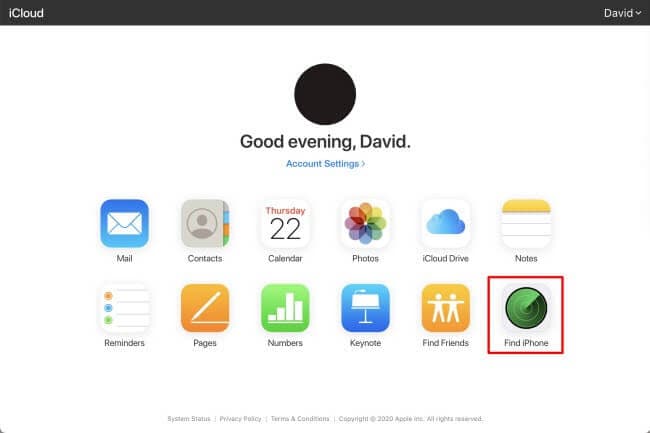
Étape 3 : Cliquez sur l’option ‘Tous les appareils’ en haut. Sélectionnez votre iPhone que vous souhaitez supprimer en cliquant sur ‘Supprimer du compte’.
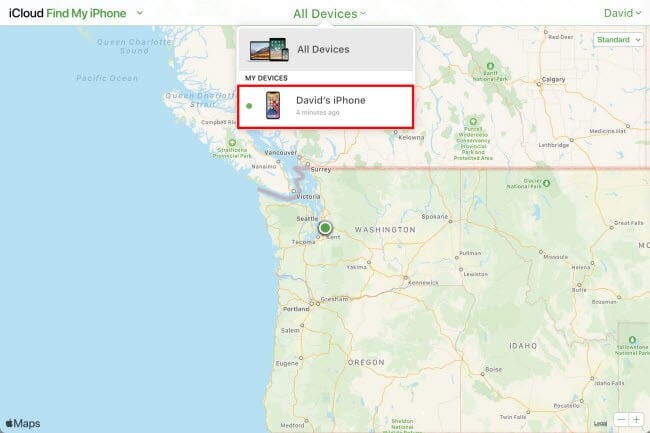
Étape 4 : Une fois votre appareil supprimé du compte, une fenêtre apparaîtra vous demandant de supprimer l’option de cet appareil de votre compte iCloud. Vous pouvez maintenant vous connecter à Find My iPhone avec votre compte iCloud sur un autre appareil.
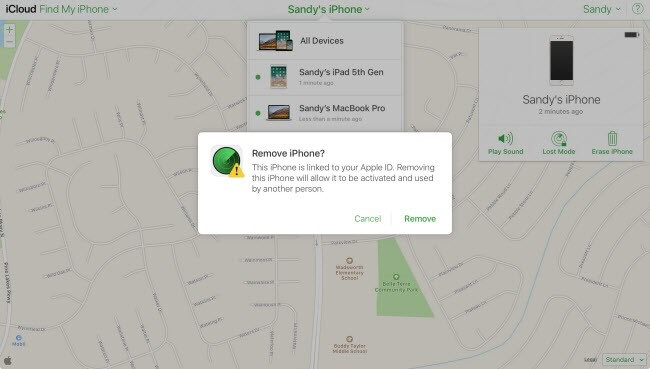
Partie 4 : Désactiver Localiser mon iPhone en utilisant le mode de récupération
Le modèle de récupération de l’iPhone vous permet de réinitialiser ou de restaurer vos données. Il propose également le nettoyage des données et la sauvegarde des applications pour garder votre iPhone à jour et exempt de problèmes. Lorsque votre téléphone est en retard ou ne fonctionne pas correctement, vous devez le mettre en mode de récupération.
Cependant, le mode de récupération peut également être utile pour désactiver Localiser mon iPhone sur votre appareil. Voici les étapes qui vous guideront sur la façon de désactiver Localiser mon iPhone sur un téléphone cassé en utilisant le mode de récupération.
Étape 1 : Connectez votre iPhone à votre ordinateur via un câble et attendez que votre ordinateur détecte votre appareil.
Étape 2 : Dès que votre iPhone est détecté, ouvrez iTunes et forcez le redémarrage de votre téléphone pour activer le mode de récupération. L’activation de ce mode est différente pour différents modèles d’iPhone.
- Pour l’iPhone 8 et les versions ultérieures : appuyez sur le bouton de réduction du volume et relâchez-le immédiatement. Appuyez ensuite sur le bouton d’augmentation du volume et relâchez-le immédiatement. Après cela, maintenez enfoncé le bouton d’alimentation jusqu’à ce que vous voyiez le logo Apple.
- Pour iPhone 7 et 7+ : appuyez simultanément sur le bouton d’alimentation et le bouton de réduction du volume et maintenez-les enfoncés jusqu’à ce que le logo Apple apparaisse sur votre écran.
- Pour l’iPhone 6s et les modèles précédents : maintenez enfoncés simultanément le bouton d’accueil et le bouton d’alimentation jusqu’à ce que votre iPhone affiche le logo Apple.
Une fois que votre iPhone affiche le logo Apple, cela signifie que le mode de récupération est activé.
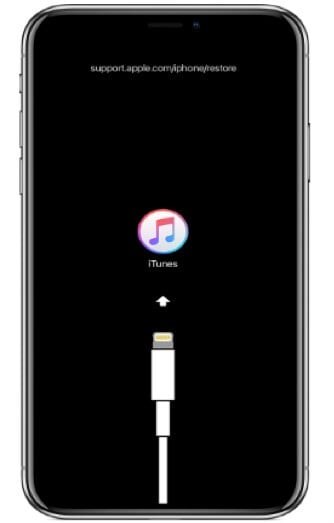
Étape 3 : Cliquez maintenant sur ‘Restaurer’ pour qu’iTunes puisse télécharger le logiciel sur votre iPhone. Une fois le processus terminé, vous pouvez configurer votre iPhone comme nouveau. Cela signifie que vos données précédentes seront effacées et que Localiser mon iPhone sera automatiquement désactivé.
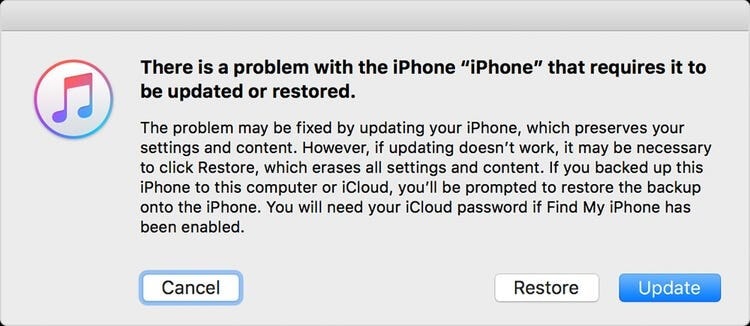
Conclusion
Nous avons maintenant terminé car nous vous avons fourni les meilleures solutions possibles pour désactiver Localiser mon iPhone lorsque votre iPhone est cassé. Il est évident qu’il s’agit d’un processus assez compliqué, mais vous devez être patient et suivre correctement les étapes pour désactiver Find My iPhone afin d’éviter tout désagrément à l’avenir. Nous espérons que cet article répondra à toutes vos questions à ce sujet.
Derniers articles

